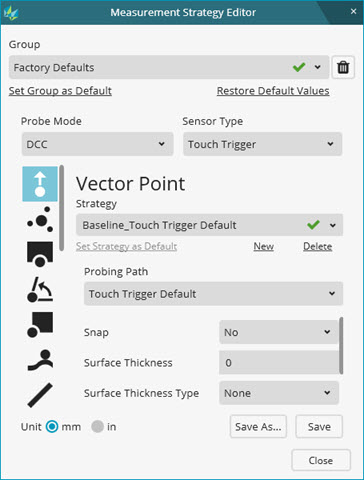
選取編輯 | 首選項 | 測量策略編輯器,存取測量策略編輯器 (MSE) 應用程式。您可以使用MSE修改所有自動特徵的設定。您可以將修改後的設定存儲為策略和自訂群組。
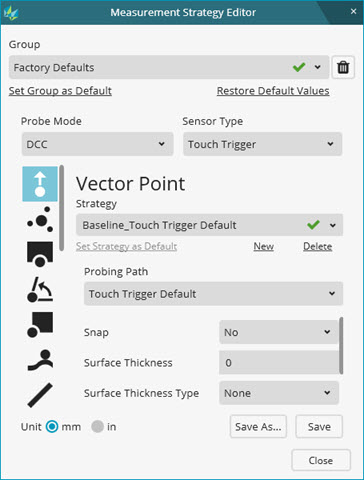
測量策略編輯器
MSE 如何操作
您可以使用MSE修改所有每個自動特徵的設定,並將它們存儲為策略和自訂群組。策略是針對每個特徵特定的。組包含所有特徵的任何修改設定。
MSE 將每個自訂組的設定儲存於文字檔中。這些文字檔使用 XML 格式。每個文字檔的組名均帶有 .msexml 副檔名。當刪除群組時,PC-DMIS 將刪除相應的 .msexml 檔案。
PC-DMIS將這些檔案存儲在C:\ProgramData\Hexagon\PC-DMIS\2019 R1資料夾中。
當把一組設定設為預設時(其他情況將在下文的「關於預設設定」中進行討論),MSE 將把此類設定寫入登錄檔,供 PC-DMIS 自動特徵使用。
建立自動特徵時,PC-DMIS 會考慮目前的測頭模式(DCC 或手動)和目前的感應器類型(觸發或模擬)。隨後其使用適用於該模式或類型的設定。例如,在 DCC 模式命令後插入的圓形特徵可能與手動模式命令後插入的圓形特徵具有不同測點數。
觸發或模擬探測僅在 DCC 模式下運行。掃描策略僅在 DCC 模式下運行。
MSE 不管理 鐳射 和 影像 參數。
關於預設設定
可使用 MSE 修改所有特徵類型的預設設定(測點數、深度、空隙探測、策略類型等等)。當修改並在測量策略編輯器中儲存設定時,PC-DMIS 將把變更寫入登錄檔。當建立自動特徵時,PC-DMIS 將查詢登錄檔並使用這些設定。
如果在自動特徵對話方塊或在「編輯」視窗命令中修改設定,還可以更新特定設定的登錄檔。
當執行以下操作時,PC-DMIS 將使用儲存在預設 MSE 群組中的設定更新登錄檔。
用 MSE 將更改儲存到預設設定組中。
在「編輯」視窗中更改到新測頭模式(例如從手動更改到 DCC)。
在「編輯」視窗中更改到新測頭類型。
如何使用 MSE
選取編輯 | 喜好設定 | 測量策略編輯器,存取測量策略編輯器應用程式。您可視需定位應用程式並調整視窗的高度。
選取所需的測頭模式和感應器類型。
從單位選項中,選取希望在應用程式中採用的單位(公釐或英吋)。
從左側工具列中,您可上下捲動,然後選取自動特徵,修改其設定。
修改用於該群組的特徵之預設設定。(您也可以定義策略。有關資訊,請參閱下面的「建立或修改策略」。)
修改一個特徵後,如果您願意的話,可按一下另一個特徵。在不同特徵之間按一下後,應用程式會暫時存儲您所作的修改。
視需繼續修改設定。
儲存更改。這也將設定作為預設插入 PC-DMIS。
要將特徵的當前設定儲存到當前選定的設定組,請按一下儲存。如果嘗試將設定儲存在出廠預設設定中,將出現組名稱輸入框,以便您可以鍵入名稱以將您的設定組儲存在不同的組名稱下。
要將更改儲存到新的設定組中,請按一下另存為。在出現的組名稱輸入框中,輸入名稱以將您的設定組儲存在該組名稱下。
可儲存任意多個設定組。
從組清單中選取最常使用的設定組,並按一下設定組為預設。這告知 PC-DMIS 將這些設定作為新預設設定使用。
按一下關閉以關閉MSE。
建立自動特徵。
MSE中的每個特徵都有一個或多個PC-DMIS附帶的內部策略。您可以修改這些策略的設定,也可以建立自訂策略。
從MSE的策略下,選取要修改的策略。如果要為特徵建立新策略,請按一下新建,然後輸入策略名稱。
按照慣例對特徵的設定進行修改。
當您按一下組的儲存或另存為時,PC-DMIS還會將該特徵的當前設定儲存到當前選定的策略中。
根據需要建立盡可能多的策略。
從策略清單中選取您使用頻率最高的策略,然後按一下將策略設定為預設值。
建立自動特徵。
您可以選取使用靈活測量策略(FMS)嚮導建立或編輯特徵時使用的策略。
如何將掃描自適應策略附加至支援的特徵
從測頭模式中,選取 DCC。
從感應器類型中,選取模擬。
從左側工具列中選取要修改的特徵(高點、圓、平面、線、圓柱或圓錐)。
從策略類型中,選取所需的內部測量策略。
在策略類型清單下方,按一下設定策略為預設。僅設定為預設的特徵將指定至該特徵。若未將策略設定為預設,軟體將使用 TTP_STRATEGY。
按一下儲存更新 .msexml 檔案並使用該特徵的定義設定。
MSE 說明
此說明不討論每個自動特徵的個別設定。
群組 - 顯示一個按字母順序排序的所有已儲存策略及原始設定的清單。首次使用測量策略編輯器時,此清單僅顯示工廠預設值,因為您並未儲存任何新組。當您使用另存為建立更多組時,此清單會增加。群組清單中的每個組將以相同名稱的 .msexml 檔案格式儲存其設定。軟體將設定儲存在 C:\ProgramData\Hexagon\PC-DMIS\<version> 資料夾中,其中 <版本> 是 PC-DMIS 的版本。
 - 此圖示將從資料庫中刪除所選的群組,並選取群組清單中最上面的項目。還可刪除相關的 .msexml 檔案。不可刪除工廠預設值群組。操作完成時出現綠色核取標記。
- 此圖示將從資料庫中刪除所選的群組,並選取群組清單中最上面的項目。還可刪除相關的 .msexml 檔案。不可刪除工廠預設值群組。操作完成時出現綠色核取標記。
設定群組為預設 - 將所選群組設定為下次使用測量測量編輯器時的預設群組。群組清單中出現的綠色核取標記指示預設群組。
還原預設值 - 將所選組的值還原至其預設值。如果向「編輯」視窗中新增特徵並對該特徵按 F9,對其進行報告,軟體會將這些報告寫入登錄檔。這意味著軟體將這些變更用作該特徵類型的新預設值,而不是所選組中的值。還原預設值按鈕還原預設值設定,以匹配存儲在所選組中的設定。
測頭模式 - 對於傳統 CMM,此清單顯示手動和 DCC(直接電腦控制)。使用此清單,您可按照機器類型(手動 CMM 或具有 DCC 移動功能的 CMM)儲存設定。
感測器類型 - 確定感測器的類型。應用程式僅顯示所選的感測器類型可使用的設定。對於傳統 CMM,此顯示觸發和類比。觸發式感測器或測頭根據離散測點記錄測點。類比感測器或測頭與工件保持接觸並根據時間和距離記錄測點。
策略 - 設定要修改的策略。此清單最初顯示特徵和感測器類型的預設策略。策略清單中會顯示一個綠色核取記號,用於指示預設策略。您可以選取一個策略進行修改,也可以按一下新建建立自訂策略。將設定儲存到組時,PC-DMIS還會將該特徵的當前設定儲存到當前選定的策略中。
策略類型 - 首次使用時不會出現此清單。此清單僅在於感應器類型下選取模擬隨後選取支援的特徵(高點、圓、平面、線、圓柱或圓錐)時出現。它允許選取內部特徵。這些策略提供測量特徵的預定義方式,並提供可修改的其他參數。您可以選取其中一個內部策略並用作您自己的自訂策略的基礎。這些內部策略還可隱藏對該內容沒有意義的參數(例如適用於連續接觸式測頭的測點數)。
特徵工具列 - 左邊下方的工具列包含所有自動特徵。選取自動特徵時,其設定顯示在視窗中。
單位 - 若顯示公釐,應用程式將以公釐為單位顯示值。若顯示英吋,應用程式將以英吋為單位顯示值。伺服器始終以公釐為單位儲存其設定。
儲存 - 該按鈕將當前組中所有特徵的所有預設設定儲存至 PC-DMIS 註冊表。這也會將每個特徵的設定儲存到每個特徵的當前選定策略中。您無法覆蓋原始出廠預設設定。如果組顯示出廠預設值,將出現組名稱輸入框,以便您可以將修改儲存為新的設定組。
另存新檔 - 組名輸入方塊始終出現,以便您將組作為新設定進行儲存。
關閉 - 關閉MSE應用程式。如果您還沒有儲存更改,PC-DMIS會詢問您是否要儲存它們。
Related Topics
有關MSE中不同設定的資訊,請參見「建立自動特徵」一章中的「自動特徵對話方塊」和 「PC-DMIS CMM」 文件中的「使用測頭工具箱」。
有關FMS嚮導的更多資訊,請參閱「建立自動特徵」一章中的「使用靈活的測量策略(FMS)嚮導」。
有關策略的資訊,請參閱 PC-DMIS CMM 文檔中的「使用測量策略」。